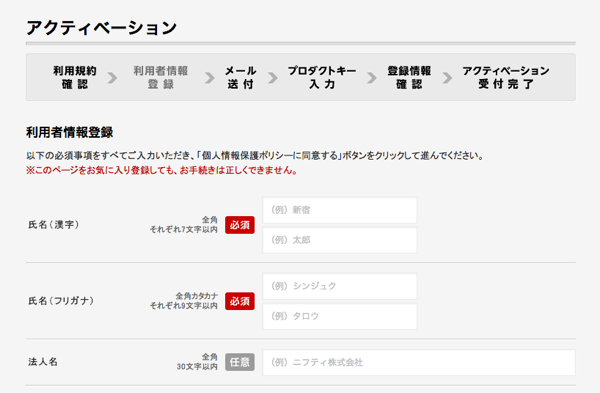編集部注:この度、お客様にご愛顧いただいておりましたニフティクラウド シンプルファイルサーバーは、2014年10月16日をもって新規受付を終了いたしました。2015年3月31日にサービスを終了させていただきます。
総務省が取りまとめた「平成24年通信利用動向調査」によると、 クラウドの利用実態として企業で最も利用されているサービスは「ファイル保管・データ共有」 という結果になっています。

ストレージに関する悩みはクラウドで解決するのが利用者としても、 メリットが感じやすいのかもしれないですね。
そんなおり、ニフティクラウドでは新しいサービスとして「シンプルファイルサーバー」というものがリリースされました。

売りは「かんたん接続!安心してご利用できる 法人向けクラウド型ファイルサーバー」とのこと。
ということで今回と次回にて、このシンプルファイルサーバを使ってみた様子をレポート致します。
シンプルファイルサーバの特徴を手短に
このシンプルファイルサーバというものは、以下の特徴があると公式ページに書かれております。
1. つなぐだけで簡単に導入
2. セキュアなネットワークで安全
3. 使い方がシンプル
4. 利用状況に応じて自在に増やせる
なるほど。魅力的です。
では、どんな仕組みかを調べてみました。
この図は取り扱い説明書に書かれていたものをベースに作りました。
シンプルファイルサーバの設置は、小さな機械を利用者のオフィスのネットワークに接続することになります。
また、IPsecでの暗号化通信を行っており、セキュアにクラウド環境と通信をしています。
設置された機械へのメンテナンスは特にありません。また、ファイルの保存や取り出しはWindowsのファイル共有(つまり、エクスプローラーで開いてファイルのドラッグ&ドロップで行う)により行われますので、この装置の導入において特に新しい操作などを覚える必要は無いということができます。
ファイルが保存される先はクラウドストレージになるため、プランを選ぶことで預けられる上限が決まります。あくまで利用者がメニューを選ぶことで上限が決まる方式です。
では、使ってみよう
ここまで特徴をご紹介しましたが、ここからは実際に使ってみた様子をご紹介します。
では、開封の儀から。
事前にHPに出ていたとおりのものが届きました。
箱の中にはこのようなものが入っております。とてもシンプルです。
電源をつなぎ、ネットワークケーブルを差すとこのようになります。(なお、ネットワークケーブルを差すのはだいぶ後なのでご注意下さい。)
それでは使える状態にするところまでをご紹介します。
まずアクティベーションを行います。
箱の中に入っていた紙に従い、アクティベーションのサイトに行きます。
このサービスでは@niftyのアカウントが必要なりますので、お持ちでない場合は作成して下さい。
@niftyのアカウントでログインします。
アクティベーションに必要となる利用者情報の登録を行います。
入力が一通り終わると、メールが届きます。
メールの指示に従い、ライセンス認証を行います。
最初は小さめに500GBや、既にあるファイルを流し込みたいので、ちょっと多めにというようにここで容量を自分で選ぶことができます。
箱に同梱されていた紙にプロダクトキーが書かれており、そこを参照して入力を行います。最後に確認画面が出るので、「登録する」ボタンを押しておしまいです。
この画面が最後の完了の画面ですが、ここに書かれている通り、この後最大で5営業日待つことになります。私が行ったときは金曜日に実施し、翌月曜日には「利用開始の通知」がメールで届きました。
まとめ
まずは特徴と使い始めるまでの流れをご紹介致しました。 特に難しいステップはなかったと思います。設置し使える状態にするまではとても手軽です。
次回は実際に使ってみた様子をお届けします。